"Comment supprimer les filigranes de texte d'une vidéo ? Quel logiciel et procédure dois-je utiliser ?"
Si vous rencontrez la même situation, vous devez alors chercher un outil de suppression de texte de vidéo. Mais savez-vous par où commencer votre recherche ? D'abord, un suppresseur de filigrane doit être compatible avec les formats vidéo les plus courants. De plus, le meilleur suppresseur de filigrane ne doit laisser aucun flou sur la zone du filigrane de texte. Ainsi, cet article présente les meilleurs suppresseurs de filigrane qui répondent à la plupart de ces situations décrites ci-dessus. Allons droit au but!
Dans cet article
[Tutoriel] Comment supprimer facilement du texte d'une vidéo avec Wondershare UniConverter ?
Dans cette section, vous apprendrez comment supprimer un filigrane de texte d'une vidéo avec la meilleure application de bureau - Wondershare UniConverter. Elle fonctionne sans aucun problème sur les ordinateurs macOS et Windows, vous donnant plus de contrôle sur vos sessions de montage. Les utilisateurs peuvent télécharger n'importe quel format vidéo sur le suppresseur de filigrane, puis le délimiter pour effacer tout texte ou logo sans flou. Mieux encore, vous pouvez remplacer le filigrane ou le logo de l'image supprimé par un filigrane personnalisé, comme nous le verrons plus loin dans ce guide.
Suivez ces étapes simples pour supprimer le texte d'une vidéo avec UniConverter :
Wondershare UniConverter - Meilleur outil de suppression de texte de vidéo pour Windows et Mac
Un éditeur de vidéo facile à utiliser pour supprimer le texte d'une vidéo à tout moment, n'importe où.
Supprimez le texte d'une vidéo en ligne sans effort.
Ajoutez du texte ou des images à vos vidéos sans effort.
Rognez automatiquement vos vidéos et rendez le montage vidéo facile et rapide.
Conversion vidéo de qualité originale avec accélération GPU complète. Vitesse de conversion 90 fois plus rapide.
Étape 1 Lancez l'Outil Éditeur de Filigrane.
Téléchargez et installez UniConverter depuis le site officiel puis cliquez sur Boite à Outils en bas de la barre de menu de gauche . Trouvez maintenant Éditeur de Filigrane et cliquez dessus.
Étape 2 Téléchargez une vidéo pour supprimer le filigrane.
Ensuite, appuyez sur l'onglet Supprimer le Filigrane, puis ouvrez vos dossiers locaux pour glisser-déposer votre vidéo filigranée sur l'éditeur de filigrane. Vous pouvez également appuyer sur Ajouter des Fichiers pour lancer vos dossiers et télécharger un clip vidéo. Dans tous les cas, le téléchargement d'une vidéo est ultra-rapide.
Étape 3 Choisissez la zone en filigranée.
Une fois votre clip vidéo téléchargé avec succès, appuyez sur le bouton Sélectionner une Zone pour lancer l'outil de délimitation. Faites maintenant glisser la fonction de délimitation vers la zone filigranée et recadrez-la pour couvrir le filigrane ou le logo.
Étape 4 Prévisualisez la vidéo et supprimez le filigrane.
Une fois que vous avez sélectionné la zone de filigrane, activez la bascule Aperçu et cliquez sur Lecture pour prévisualiser la vidéo. Désactivez maintenant la bascule, choisissez un chemin de dossier sur Emplacement du Fichier, puis appuyez sur Supprimer le Filigrane . UniConverter traitera votre vidéo en quelques secondes.
Astuce bonus : le moyen le plus rapide d'ajouter du texte à une vidéo sans filigrane
Bien sûr, UniConverter peut également appliquer facilement des filigranes de texte aux vidéos. Donc, sans trop tarder, voici les étapes faciles à suivre:
Étape 1. Téléchargez une vidéo sur l'outil Watermark Editor.
Suivez les étapes ci-dessus pour lancer l'éditeur de filigrane, puis cliquez sur l'onglet Ajouter un Filigrane. Maintenant, faites glisser et déposez votre vidéo sans filigrane sur l'espace de travail ou cliquez sur Ajouter des Fichiers pour télécharger depuis le stockage local.
Étape 2. Saisissez les textes à utiliser comme filigrane vidéo.
Une fois que votre vidéo démarre automatiquement, mettez-la en pause et cliquez sur le bouton Type de Texte. Ensuite, choisissez la première zone de texte et entrez vos textes. Comme prévu, vous pouvez personnaliser le type de police, la couleur, la taille et l'opacité.
Étape 3. Choisissez un dossier cible et enregistrez la vidéo.
Si vous êtes satisfait, accédez à Emplacement du Fichier pour sélectionner un chemin de dossier, puis appuyez sur Ajouter un Filigrane pour appliquer vos filigranes de texte. C'est si simple!
Partie 2: Les 5 meilleurs outils de suppression de texte de vidéo pour Android & iPhone
1.Video Eraser
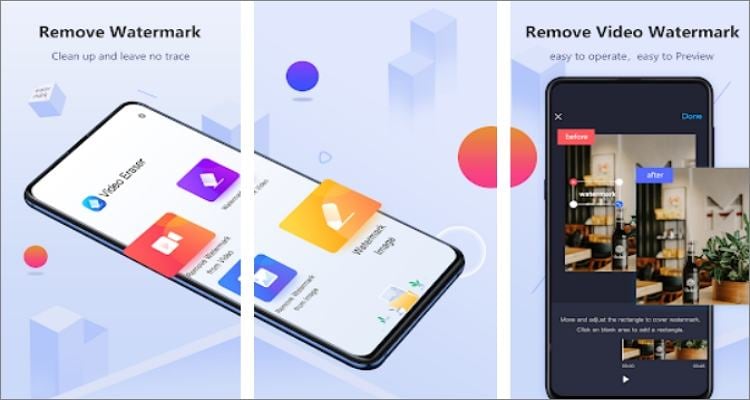
Système disponible: iOS/Android
Video Eraser est un magnifique suppresseur de filigrane et de logo qui fonctionne sous Android et iOS. Cette application peut facilement supprimer les filigranes des formats vidéo et image typiques et rendre l'arrière-plan plus clair. En outre, Video Eraser vous permet de remplacer les filigranes supprimés par des textes, des dessins et des icônes personnalisés. De plus, il est livré avec un enregistreur d'écran et un outil de montage vidéo pratiques pour recadrer vos vidéos.
Avantages
Ajouter des textes, des filigranes, des icônes et des dessins aux vidéos.
Enregistreur d'écran fluide.
Outil de montage vidéo intuitif pour le recadrage.
Inconvénients
Elle laisse un flou remarquable après le remplacement des filigranes.
Vitesse de téléchargement lente.
2.TouchRetouch
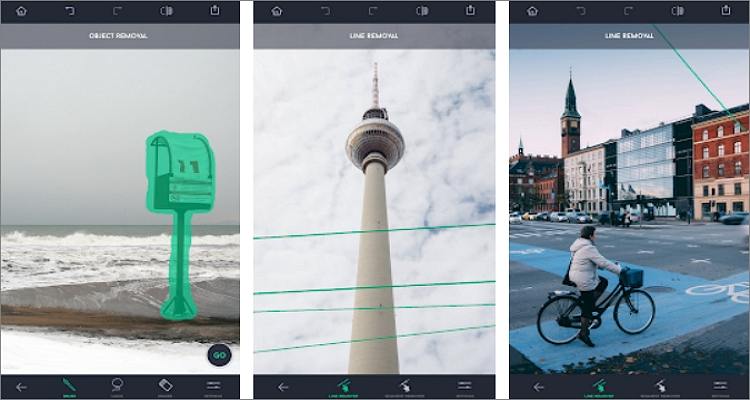
Système disponible: iOS/Android
Pour 1,99 $ sur Play Store et App Store, TouchRetouch vaut-elle son prix ? Eh bien, la note élevée sur les deux plates-formes vous indique que cette application est tant aimée par de nombreux créateurs de vidéos. Elle vous pouvez supprimer instantanément et sans flou les textes et objets indésirables des photos. En outre, les utilisateurs peuvent supprimer des objets tels que les imperfections de la peau, les rides et les boutons en appuyant simplement sur l'écran. De plus, vous pouvez effacer les lignes électriques, les fils et les messages des photos.
Avantages
Supprimer les objets des photos comme les boutons, les imperfections de la peau, etc.
Ajuster les effets tels que l'opacité, la dureté et la taille du tampon.
L'application est livrée avec un didacticiel vidéo intégré.
Inconvénients
Elle n'est pas gratuite.
Elle ne permet pas d'enlever les yeux rouges.
3.Remove & Add Watermark
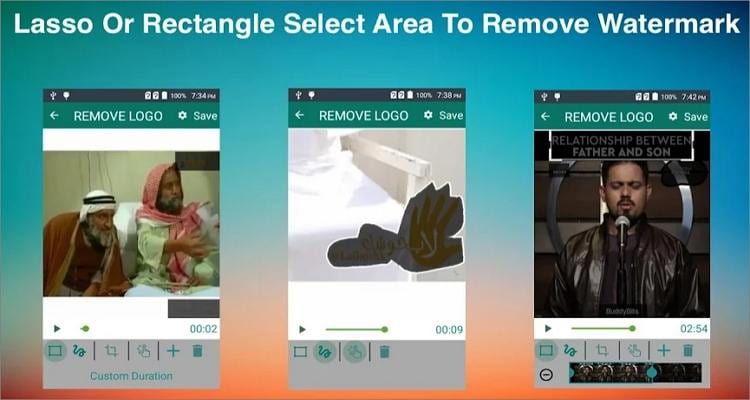
Système disponible: Android uniquement
Remove & Add Watermark est une application simple pour texte en filigrane sur les vidéos et les images. Elle permet aux créateurs d'ajouter des textes et des logos en filigrane à leurs vidéos avec plusieurs options de personnalisation, telles que l'animation du filigrane. Les utilisateurs peuvent également effacer un filigrane en choisissant un type de délimitation et de dessin sur la zone filigranée pour supprimer le filigrane sans laisser de flou. Mais malheureusement, elle ne prend en charge que les sorties MP4.
Avantages
Elle convertit n'importe quelle vidéo en MP4 avant le traitement.
Elle permet de supprimer les filigranes sans laisser de flou.
Elle permet de personnaliser le texte du filigrane avec des polices, des couleurs et des tailles uniques.
Inconvénients
Elle prend en charge les exportations MP4 uniquement.
Elle contient des publicités ennuyeuses.
4.InPaint
Système disponible: Android/iOS

InPaint est un autre logiciel graphique payant simple à utiliser et qui vous permet d'effacer les filigranes et les logos indésirables en quelques secondes. Il peut supprimer les objets photo indésirables tels que les fils et les lignes électriques des images. En outre, vous pouvez supprimer les horodatages et effectuer des retouches faciales numériques, telles que la suppression des rides et des boutons. Et ce qui est encore plus intéressant, vous pouvez effacer les personnes et les objets en arrière-plan de vos photos.
Avantages
Interface utilisateur simple.
Permet de supprimer l'horodatage des photos.
Elle prend en charge la retouche faciale numérique.
Inconvénients
Les utilisateurs doivent payer 1,99 $ pour la télécharger.
Aucune fonction de montage vidéo.
5.Unwanted Object Remover
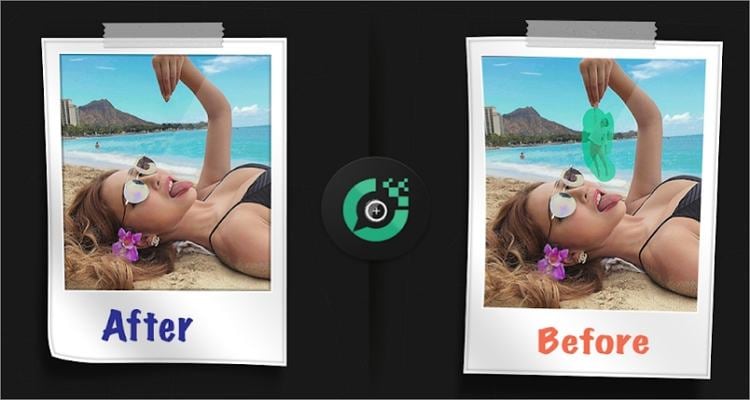
Système disponible: Android uniquement
Comme son nom l'indique, Unwanted Object Remover (suppresseur d'objets indésirables) effacera tout texte ou objet indésirable de votre photo. C'est une application simple et est livrée avec un outil de retouche faciale numérique pour effacer les rides et les imperfections de la peau des images de visage. De plus, Unwanted Object Remover peut effacer facilement des objets tels que des poubelles, des lampadaires, des feux de stop, des lignes électriques et des fils. De plus, vous pouvez annuler et refaire vos opérations.
Avantages
Un outil de retouche faciale numérique.
Permet d'enlever des objets comme les lampadaires et les poubelles.
Permet de supprimer les textes, les logos et les tampons des photos.
Inconvénients
Elle contient des publicités ennuyeuses.
Elle peut planter pendant le projet.
Vous trouverez ci-dessous un tableau de comparaison entre l'outil de suppression de texte des applications vidéo ci-dessus:
Nom |
Prix |
Compatibility |
Évaluation |
| Video Eraser | Gratuite avec une version pro à 1.99$ | Android/iOS | 4.5 |
| TouchRetouch | 2.00$ | Android/iOS | 4.6 |
| Remove & Add Watermark | Gratuite avec des achats in-app à 1,49/$ par article | Android | 3.5 |
| InPaint | 1.99$ | Android/iOS | 4.1 |
| Unwanted Object Remover | 100% gratuite | Android | 3.8 |
Partie 3: Les 3 meilleurs outils de suppression de texte pour supprimer le texte d'une vidéo en ligne
1.Apowersoft Video Watermark Remover en Ligne
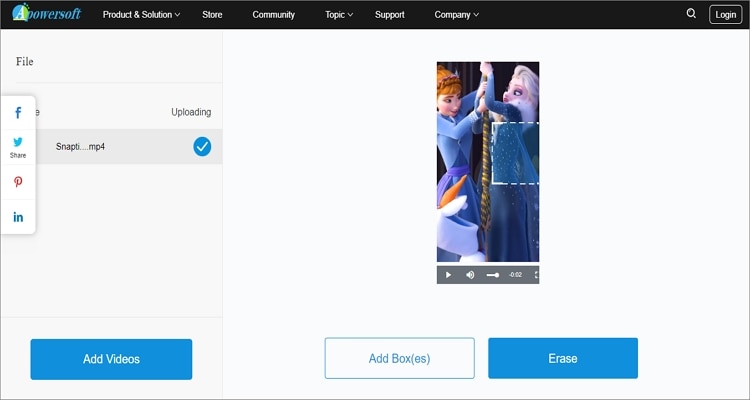
Avec Apowersoft Video Watermark Remover en Ligne, les créateurs peuvent supprimer le texte d'une vidéo en ligne sans rien installer. Ce logiciel prend en charge les formats vidéo standards tels que MP4, MTS, MOV, VOB et autres. Après avoir téléchargé une vidéo, l'application vous permet de délimiter la zone filigranée pour supprimer les textes indésirables. N'oubliez pas qu'Apowersoft Video Watermark Remover en Ligne prend en charge le traitement par lots.
Avantages
Il prend en charge le traitement par lots.
Il fonctionne avec plusieurs formats vidéo.
Il peut supprimer plusieurs filigranes simultanément.
Inconvénients
Lent à télécharger et à traiter les vidéos.
Il ne comporte aucun outil de montage vidéo.
2.Suppresseur de filigrane en ligne HitPaw
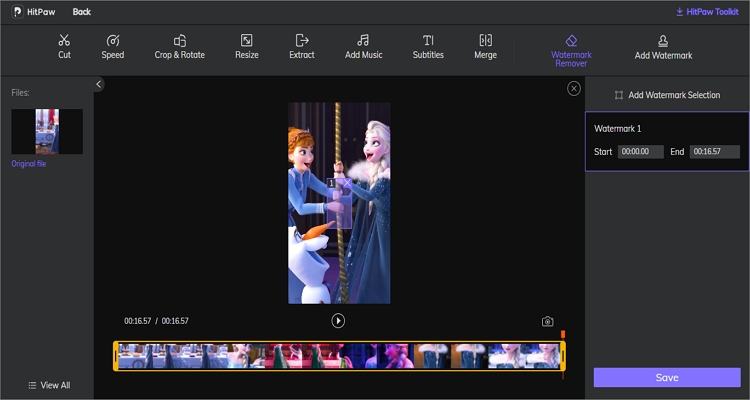
Toujours pas impressionné ? Essayez HitPaw pour supprimer et ajouter du texte à la vidéo en ligne sans filigrane. Cette application en ligne vous permet de supprimer les filigranes des vidéos, puis de les remplacer par vos propres textes uniques. Ensuite, vous pouvez recadrer, faire pivoter, découper, redimensionner et ajouter de la musique à votre vidéo. De plus, HitPaw est un programme qui vous permet d'extraire l'audio MP3 de la vidéo.
Avantages
Supprimer gratuitement le texte d'une vidéo en ligne.
Il prend en charge les formats courants
Fonctions de montage vidéo intuitives.
Inconvénients
Prend en charge les exportations MP4 uniquement.
Taille de fichier maximale de 20 Mo.
3.Watermark Remover
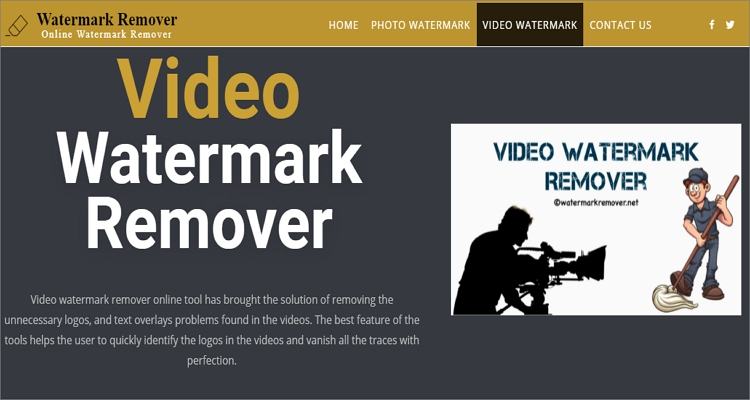
Contrairement à HitPaw, Watermark Remover est un outil en ligne financé par la publicité qui offre des solutions pour effacer les logos et les superpositions de texte indésirables sur les photos et les vidéos. Il peut lire la plupart des formats vidéo et codecs, y compris le nouveau codec . De plus, il prend en charge le traitement par lots et conserve le format de fichier d'origine après le traitement de la vidéo.
Avantages
Fonctionne avec la plupart des codecs et formats.
Il conserve le format vidéo d'origine.
Suppresseur de filigrane photo intuitif.
Inconvénients
Vitesse de rendu vidéo lente.
Il contient des publicités partout.
Partie 4: FAQ sur la suppression de texte d'une vidéo
Q1 : La suppression des filigranes est-elle illégale ?
Ça dépend ! Si vous prévoyez d'utiliser unne vidéo hors ligne à des fins de divertissement, vous pouvez parfaitement effacer les filigranes. Mais si vous souhaitez la partager sur des chaînes comme YouTube, Instagram, etc., vous pourriez être condamné à une amende pour avoir supprimé un filigrane. Par exemple, la loi sur le droit d'auteur aux États-Unis stipule que vous pouvez être condamné à une amende pouvant aller jusqu'à 25 000 $ pour l'effacement des filigranes photo.
Q2. Comment supprimer les objets indésirables d'une vidéo ?
Si vous souhaitez supprimer des objets tels que des logos et des formes, la plupart des applications Android ci-dessus feront l'affaire. Mais parce que vous utiliserez probablement votre ordinateur, installez UniConverter et profitez d'un meilleur contrôle sur vos sessions de montage vidéo. Suivez simplement les étapes ci-dessus pour supprimer les filigranes de texte et effacer les objets.
Q3. Comment supprimer le filigrane TikTok ?
Vous pouvez utiliser SnapTik pour supprimer les filigranes TikTok. Pour ce faire, copiez le lien URL de la vidéo TikTok, puis collez-le sur SnapTik. Ensuite, cliquez sur le bouton Télécharger pour extraire votre vidéo TikTok sans filigrane.
Q4 : Comment supprimer un filigrane sans le brouiller ?
Le principal inconvénient de la plupart des suppresseurs de filigrane ci-dessus est qu'ils laissent un flou sur le fichier de sortie. Donc, pour éviter ce scénario horrible, utilisez UniConverter pour supprimer le filigrane ou recadrer la vidéo avec une qualité sans perte.
Conclusion
Dans l'ensemble, la suppression des filigranes de texte et d'image d'une vidéo supprime les distractions inutiles lors de vos sessions de lecture. Par conséquent, utilisez l'une des applications ci-dessus pour rendre votre vidéo sans filigrane et plus divertissante à regarder. Je recommande Wondershare UniConverter car il vous permet de profiter d'une multitude de fonctionnalités supplémentaires comme un additionneur de filigrane, un rogneur, un outil de recadrage, un convertisseur, etc.
